Win10/Win11右下角没有无线网络Wifi图标怎么办?Win10/Win11右下角没有无线Wifi图标,不能连接无线网解决办法
2024-09-11
4822
0
最近有小伙伴发现Win10/Win11系统右下角wifi无线网图标突然消失了,不能连接无线网,不知道该怎么解决,下面就给大家分享Win10/Win11系统右下wifi图标消失的解决办法。
Win11右下角没有无线Wifi图标,不能连接无线网解决办法:
原因一:驱动故障
如果是wifi驱动故障,首先我们要先卸载掉系统内的旧驱动,再重新安装新驱动。 但是如果是重装过系统,系统没有安装过wifi驱动,可直接通过驱动总裁安装驱动
解决办法:
1、同时按“Win+X”组合键,弹出菜单中找到“设备管理器”。如下图:
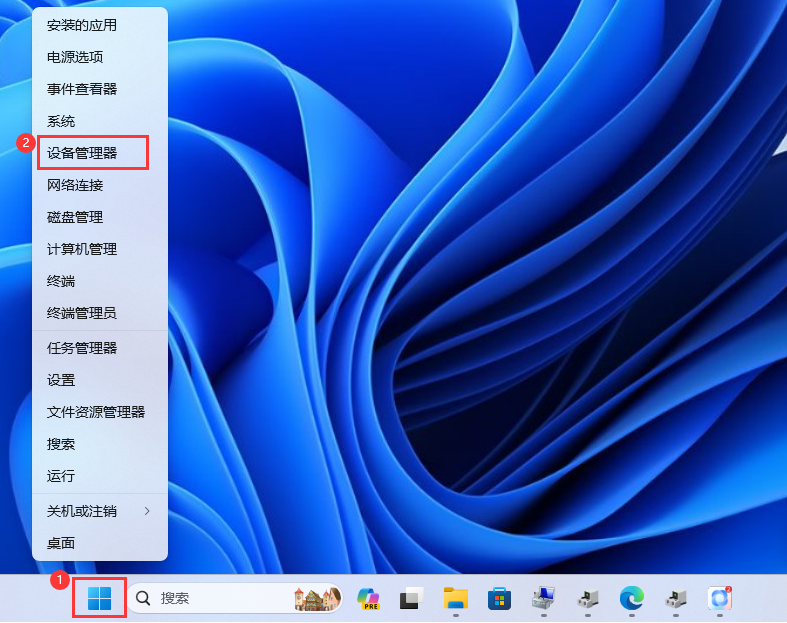
2、展开“网络适配器”,找到wifi标识的驱动,右键选择“卸载设备”,将它卸载干净。如下图:
这里如果没有显示wifi相关驱动可跳过此步骤,进入下一步。
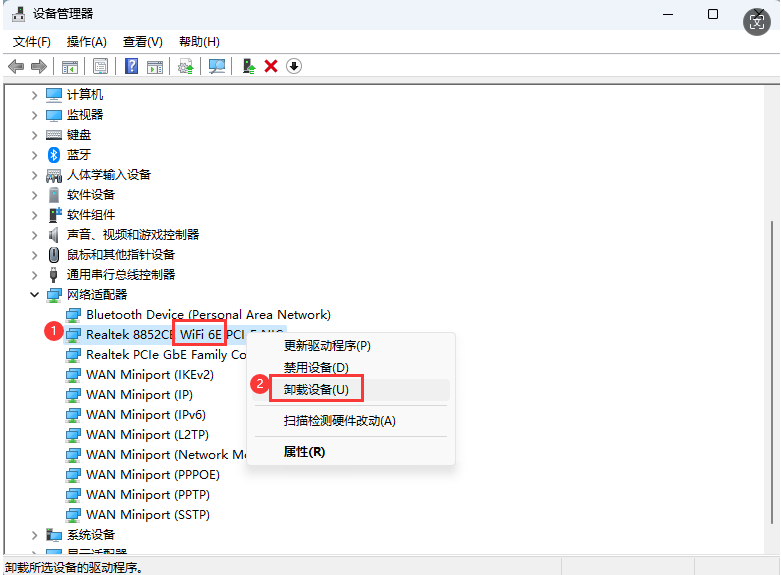
3、如果设备管理器中没有,部分版本的wifi驱动可以在“安装的应用”内找到,同时按“Win+X”,在列表中找到“安装的应用”。如下图:
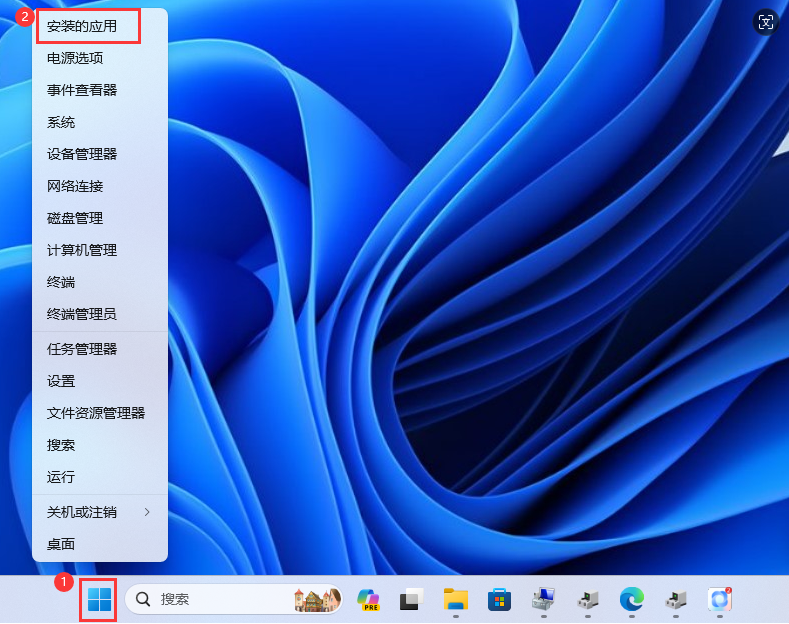
4、找到名字内包含“wifi”标识的应用,将它卸载掉。如下图:
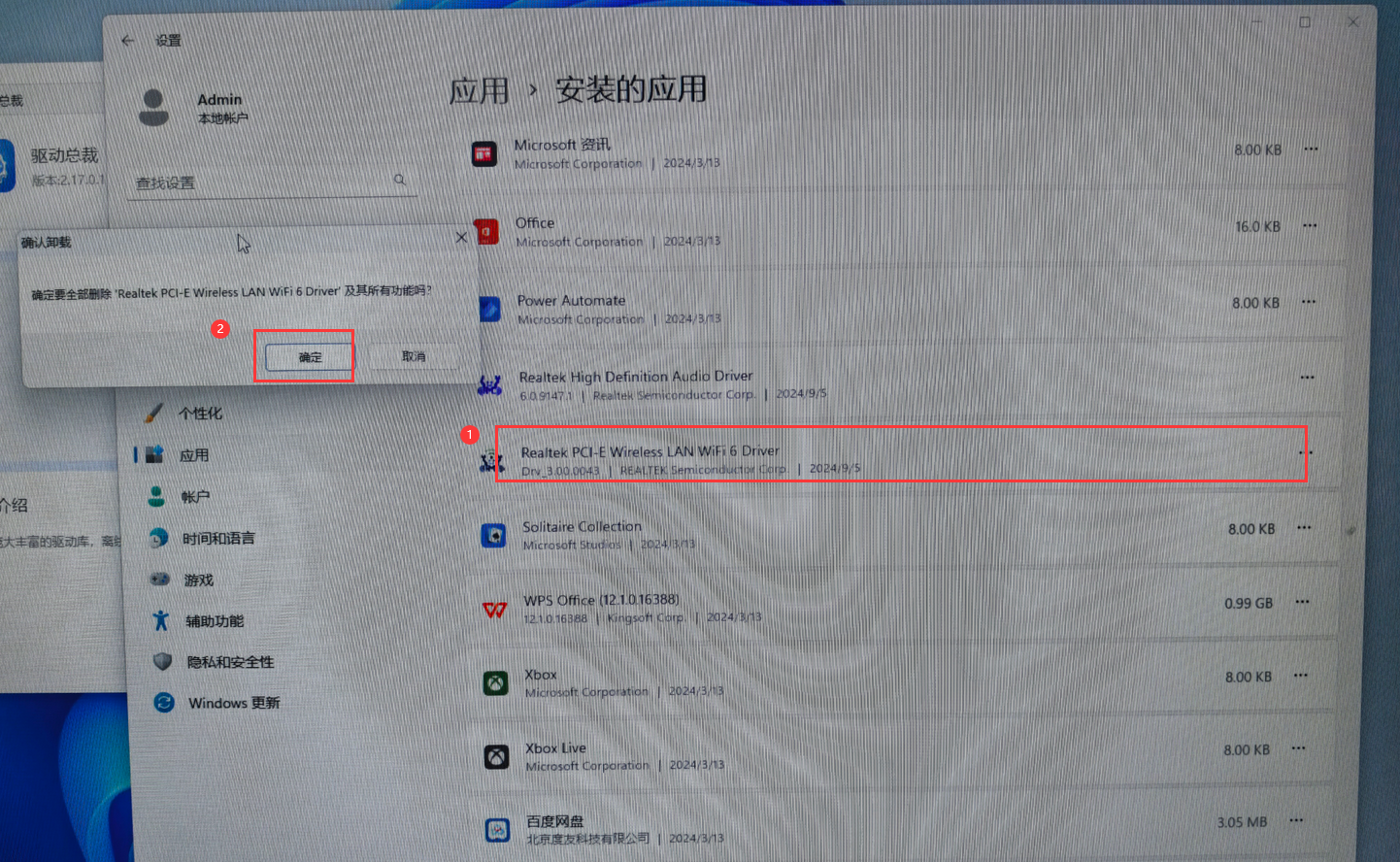
5、 以上卸载完成后,我们再点击→”驱动总裁“下载安装驱动。
驱动总裁下载安装完成后,打开检测驱动,单独勾选带有“wifi”标识的驱动程序,选择“一键安装”即可。
如果驱动总裁未检测到wifi驱动,则一般是驱动未卸载干净或已被自动重装上,可返回上一步重新卸载。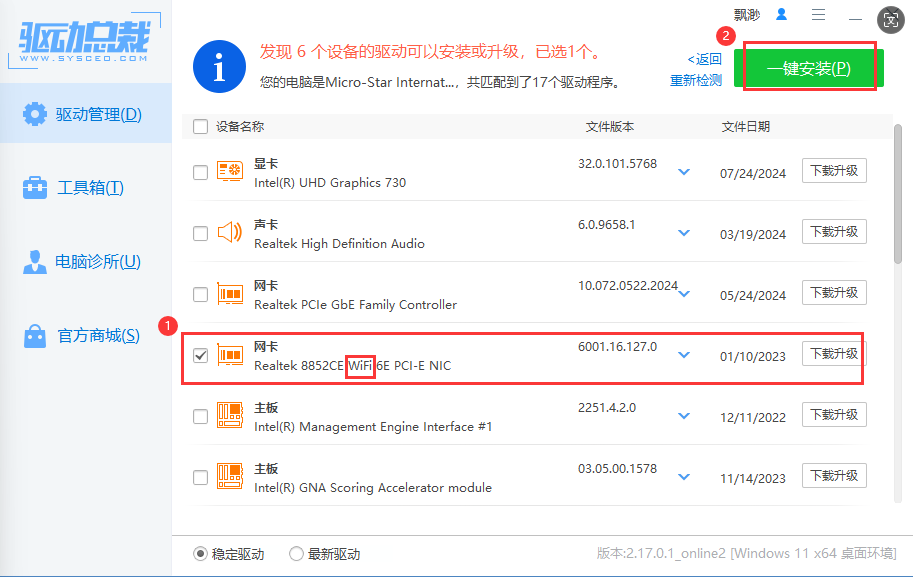
6、安装完成后就可以看到右下角已经正常显示wifi了。
原因二:无线网卡松动或故障。
解决办法:
打开机箱侧板,找到无线网卡模块,重新安装无线网卡。
如果驱动重装过,无线网上模块也重新安装过还有问题,最后可考虑Wifi无线网卡模块故障,可正常售后。
温馨提示:攀升网站提供的技术方案与您产品的实际情况可能存在差异,请您认真阅读方案并知晓其示风险的情况下谨慎操作,避免造成任何损失。





